Sida loo nooleeyo garaafyada Adobe Premiere Pro
Intro, summada, ama garaafyada si wanaagsan loo sameeyay ayaa wax weyn ku kordhin kara fiidyowga oo ka dhigaya mid soo jiidasho leh daawadayaashaada. Ereyga muhiimka ah halkan si fiican ayaa loo sameeyay. Garaaf sawiran oo khalkhalsan ama si liidata loo sameeyay ayaa saamayn jeedinaya ku yeelan doona dhagaystayaashaada taas oo ka hor istaagi doonta in ka badan caawimo.
Adobe Premiere Pro CC waa ikhtiyaar aad u fiican oo lagu dooran karo sawirada sawirada. In kasta oo laga yaabo in aad marka hore barato qaar ka mid ah waxyaabaha ku jira barnaamijka, marka aad ku dhegto waxa aad runtii samayn kartaa garaaf muuqaal ah oo u eg sidaad rabto. Tababarkan ayaa ku tusi doona sida loo sameeyo qaar ka mid ah animations aasaasiga ah garaaf si aad u isticmaali karto si kor loogu qaado mashruuc kasta oo muuqaal ah.

Dejinta Mashruucaaga Sawirrada Dhaqdhaqaaqa(Setting Up Your Project for Motion Graphics)
Ka dib furitaanka mashruuc cusub, waxaad u baahan doontaa inaad samayso taxane oo aad dejiso dejintaada taxanaha ah. Maqaalkan oo dhan, waxaanu adeegsan doonaa tusaale garaaf ah, laakiin maskaxda ku hay in ay jiraan siyaabo badan oo wax loogu qabto Premiere , sida software kasta oo tafatir ah. Markaa xor u noqo inaad tijaabiso mid ka mid ah tillaabooyinkan.
Waa kan sida loo dejiyo taxanahaaga:
- Tag Faylka(File ) > Cusub( New ) > Isku xigxiga( Sequence) . Daaqad ayaa kuu soo baxaysa halkaas oo aad ka dooran karto dejinta isku xigxiga.

2. Doorashada jaangooyooyinka isku xigxiga badanaa waxay kuxirantahay nooca kamarada aad duubi jirtay, laakiin maadaama aan samaynayno garaaf waxaan kaliya dooran doonaa ikhtiyaarka Heerka 48kHz ee(Standard 48kHz option) hoos yimaada DV – NTSC .

3. Ka dib markaad doorato goobaha isku xigxiga, magaca isku xigxiga oo dooro OK . Taxanaha cusubi waxa uu ka muuqan doonaa wakhtigaaga iyo guddiga mashruucaaga .(Project)
Hadda, waxaad u baahan doontaa inaad ku darto walxaha aad u isticmaali doonto garaafkaaga. Tani waxay noqon kartaa summadaada, ama waxaad ku dari kartaa qoraal(some text) ka mid ah guddiga garaafyada muhiimka ah ee hoos yimaada (Essential Graphics)Graphics ee sare. Qoraalka ka soo baxay guddiga garaafyada(Graphics) muhiimka ah ayaa horay loo sii daayay, laakiin waxaad ku beddeli kartaa sidaad u rabto xarfaha, midabada, iyo animations.
Marka hore, waxaanu dul mari doonaa sida loogu daro garaafyadaada asalka ah, sida summada
- Tag Media Browser oo hel faylka, oo jiid oo ku rid wakhtigaaga. Taas beddelkeeda waxaad si toos ah u jiidi kartaa oo aad uga soo ridi kartaa faylasha faylalka sahamiyaha kombuyuutarkaaga.

2. Hadda, jiid garaafyada / sumadda wakhtigaaga. Haddii garaafku aad u weyn yahay ama aad u yar yahay, waxaan ku hagaajin karnaa tan guddiga Xakamaynta Saamaynta( Effect Controls) . Dooro goos gooska garaafyada ee wakhtigaaga, iyo Xakamaynta Saamaynta(Effect Controls) hel ikhtiyaarka Miisaanka . (Scale)Kordhi(Increase) ama hoos u dhig qiimahan si aad ugu habboonaato garaafyada fiidyaha sidaad rabto.

Waa kan sida loogu daro animations qoraalka Garaafyada Muhiimka ah:(Graphics)
1. Tag Garaafyada Muhiimka(Essential Graphics ) ah > Baadh( Browse) oo hel qoraalka noole ee aad rabto inaad isticmaasho.
2. Dooro oo u jiid wakhtigaaga. Waxaad riixi kartaa qoraalka muunada ah si aad ugu darto qoraalkaaga.
3. Waxaad isticmaali kartaa Xakamaynta Saamaynta(Effect Controls) si aad wax uga beddesho animations adigoo isticmaalaya hababka hoose ee furaha.

Dhaqaale oo habee garaafkaaga(Animate and Customize Your Graphic)
Waxaa jira dhowr siyaabood oo kala duwan oo aad u mari karto si aad u dhaqaajiso garaafyada. Marka hore(First) , waxaad soo dejisan kartaa presets si aad u hesho saameyn adigoo si fudud ugu daraya mashruucaaga. Ama, waxaad isticmaali kartaa Xakamaynta Saamaynta(Effect Controls) si aad naftaada u sawirto sawirada. Qaybtani waxay dulmaraysaa labada habba.
Si aad ugu darto horudhac mashruucaaga:
- Ka hel internet-ka aad jeceshahay inaad isticmaasho oo soo deji meel aad xasuusan doonto.
- Gudaha Premiere, u gudub Saamaynnada(Effects) oo midigta ku dhufo Presets . Dooro Presets Import(Import Presets) , ka bacdi sahamiyaha faylka hel preset-ka aad soo dejisay.

3. Marka la soo dhoofiyo, ka hel preset-ka aad rabto inaad ku isticmaasho guddida Saamaynta(Effects) oo u jiid fiilada garaafkaaga.
4. Goobaha Xakamaynta Saamaynta(Effects Controls) , waxaad awoodi doontaa inaad wax ka beddesho saamaynta gaarka ah ee hore-u-yeelay. Waxaad tan ku samayn kartaa adiga oo beddela qiyamka saamayn kasta si aad u hesho natiijada aad rabto.
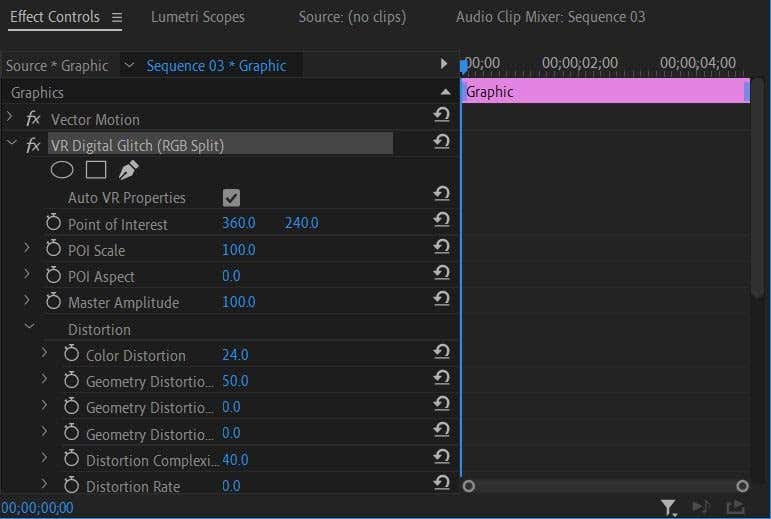
Hadda, waxaa laga yaabaa inaad rabto inaad adigu abuurto saameyn firfircoon. Tan waxaa si toos ah looga samayn karaa Xakamaynta Saamaynta(Effect Controls) . Garaafkan waxaanu ku samayn doonaa animation kordhin cabbir fudud.
- Soo hel saamaynta ama kala-guurka aad rabto inaad qoraalkaaga ku noolayso. Xaaladdan oo kale, waxaanu isticmaali doonaa saamaynta Miisaanka ee hoos yimaada (Scale)Saamaynta Dhaqdhaqaaqa(Motion effects) . Waxa kale oo aad kicin kartaa saamaynta ay ka midka yihiin Muuqda(Opacity) , Booska(Position) , ama Wareega(Rotation) .
- Deji qiimaha saamaynta meesha aad jeclaan lahayd in animationku ka bilowdo. Waxaan rabnaa in garaafku halkan ku bilaabo wax yar, markaa u beddel qiimaha Miisaanka(Scale) 0.5. Deji qaab-dhismeedka furaha(Set a keyframe) adiga oo gujinaya saacada joogsiga(stopwatch) .

3. Hadda, u gudub meel ka mid ah fiidiyowga halkaas oo aad jeclaan lahayd in saamaynta la beddelo. Mar haddii aan rabno in aan kordhinno cabbirka garaafyada waqti ka dib, waxaan u rari doonnaa cursorka waqtiga halka aan rabno in animationku ku dhammaado oo aan dejino qiimaha Miisaanka(Scale) cabbirka ugu weyn ee aan rabno in uu ahaado. Furaha cusub ayaa si toos ah loo dejin doonaa.

4. Animation-ku si toos ah ayuu u dhici doonaa marka uu muuqaalku ka guuro mid ka mid ah furaha furaha una guuro kan xiga. Waxaad bedeli kartaa kuwan furayaasha ama qiyamka saamaynta si kasta oo aad rabto ilaa aad ka gaadho saamaynta aad rabto.
Hadda, dib u daar fiidyahaaga si aad u hubiso in animationku u ekaado sida aad rabto. Haddii ay sidaas tahay, waad dhoofin kartaa mashruucaaga(export your project) . Haddii aad rabto, waxa kale oo aad isku dayi kartaa in aad ku saxdo garaafkaaga Adobe After Effects si aad xataa u hesho kontorool badan oo ku saabsan sida ay u muuqato.
Sawirada Animating ee Adobe Premiere Pro(Animating Graphics in Adobe Premiere Pro)
In kasta oo ay marka hore u ekaan karto cabsi gelin, abuurista sawir muuqaal leh oo la isticmaalayo Premiere(using Premiere) si degdeg ah ayaa loo baran karaa. Ka dib markaad raacdo casharkan tafatirka fiidyaha waxaad yeelan doontaa garaaf muuqaal muuqaal leh oo cajiib ah si aad fiidiyowyadaada u gaadhsiiso heerka xiga.
Related posts
Sida loo qaybiyo clip gudaha Adobe Premiere Pro
Sida loo isku xidho maqalka iyo muuqaalka gudaha Adobe Premiere Pro
Sida loo gooyo, loo rogo, oo loo cabbiro fiidiyowyada Adobe Premiere Pro
10 Talo oo aad si Dhakhso leh Video-ga wax uga beddesho Adobe Premiere Pro
Sida Loo Tafatiro Fiidiyowga Shaashada Cagaaran ee Adobe Premiere Pro
Sida Loo Helo Maalmaha Dhalashada Facebook-ga
Sida loogu daro Voiceover Video gudaha Adobe Premiere
Sida Muusiga loogu Tafatiro Fiidiyow iyadoo la isticmaalayo Adobe Premiere
Tignoolajiyada Bandhiga Flat Panel La Demystified: TN, IPS, VA, OLED iyo in ka badan
Kombuyuutarkaaga si aan kala sooc lahayn ma isagaa u shidmay?
Sida Facebook Xusuus Loogu Helo
Sida loo damiyo ama loo damiyo Koofiyadaha Qufulka ee Chromebook
Sida loo Isticmaalo Aaladda Qaab-dhismeedka Adobe Illustrator
Sida loo aamusiyo qof khilaaf ku jira
Sida loo ogaado Computer & Email Monitoring ama Basaas Software
10ka Hab ee ugu Wanaagsan ee Ilmaha lagu Cadayn karo Kombayutarkaga
Sida loo xasiliyo Sawirada Fiidiyowga Shaky ee Adobe Premiere Pro
Raadinta Sare ee Reddit Sida Pro
Sida loogu daro Kala-guurka Adobe Premiere Pro
Sida loo xasiliyo Fiidiyowga Premiere Pro
